PNG 파일을 PDF로 쉽게 변환하는 방법을 찾고 계신가요? 온라인 도구인 Convertio는 간편하게 파일 형식을 바꿀 수 있어 많은 사람들이 애용하고 있습니다. 특히 복잡한 설치 과정 없이 빠르게 변환이 가능하다는 점이 큰 장점입니다. 이번 글에서는 Convertio를 활용하여 PNG를 PDF로 변환하는 구체적인 방법을 상세히 설명드릴 예정입니다. 정확하게 알려드릴게요!
Convertio로 PNG를 PDF로 빠르게 변환하는 방법
웹 브라우저에서 Convertio 접속하기
먼저, 인터넷 브라우저를 열고 검색창에 ‘Convertio’를 입력하거나 직접 주소창에 convertio.co를 입력해서 사이트에 접속하세요. 사이트가 로드되면 깔끔한 인터페이스와 사용자 친화적인 디자인 덕분에 처음 사용하는 사람도 어렵지 않게 접근할 수 있습니다. 상단 메뉴 또는 중앙에 위치한 ‘파일 선택’ 버튼을 클릭하여 변환하고 싶은 PNG 파일을 업로드하는 창으로 넘어가세요. 이때, 여러 개의 파일을 동시에 선택해서 일괄 변환이 가능하니 필요한 경우 여러 PNG 이미지를 한 번에 등록하는 것도 좋은 방법입니다. 무료 버전에서도 충분히 사용 가능하지만, 대량 또는 고해상도 파일이 많을 경우 유료 플랜을 고려하는 것도 좋습니다.
PNG 파일 업로드와 형식 선택하기
사이트에 접속 후, 바로 ‘파일 선택’ 버튼을 누르면 컴퓨터 내 저장된 PNG 파일들이 나타나는 탐색 창이 열립니다. 여기서 원하는 PNG 이미지를 찾아 선택하면 자동으로 업로드가 시작됩니다. 만약 여러 파일을 한꺼번에 올리고 싶다면 Shift키나 Ctrl키(Windows), Command키(macOS)를 활용해서 다수의 파일을 선택하세요. 업로드가 완료되면, 화면 곳곳에서 다양한 출력 형식을 선택할 수 있는데 여기서 ‘PDF’를 찾아 클릭합니다. 대부분의 경우 기본값으로 PDF가 이미 선택되어 있기 때문에 별도로 변경하지 않아도 무방하며, 필요 시 설정 옵션에서 페이지 크기나 방향 등을 조정하는 것도 가능합니다.
변환 시작과 다운로드 받기
모든 준비가 끝났으면 ‘변환 시작’ 버튼을 눌러주세요. 이 과정은 파일 크기와 인터넷 속도에 따라 잠시 시간이 걸릴 수 있으니 조금만 기다리시면 됩니다. 변환이 완료되면 화면에 ‘다운로드’ 버튼이 활성화되고, 클릭하면 새롭게 생성된 PDF 파일이 내려받아집니다. 다운로드 위치는 보통 브라우저의 기본 다운로드 폴더이며, 저장 후 바로 열거나 원하는 위치로 옮겨놓으면 됩니다. 만약 변환 과정 중 문제가 발생했거나 다시 다른 설정으로 변경하고 싶다면 ‘다시 시작’ 또는 ‘다른 형식으로 변환하기’ 옵션도 쉽게 이용할 수 있습니다.
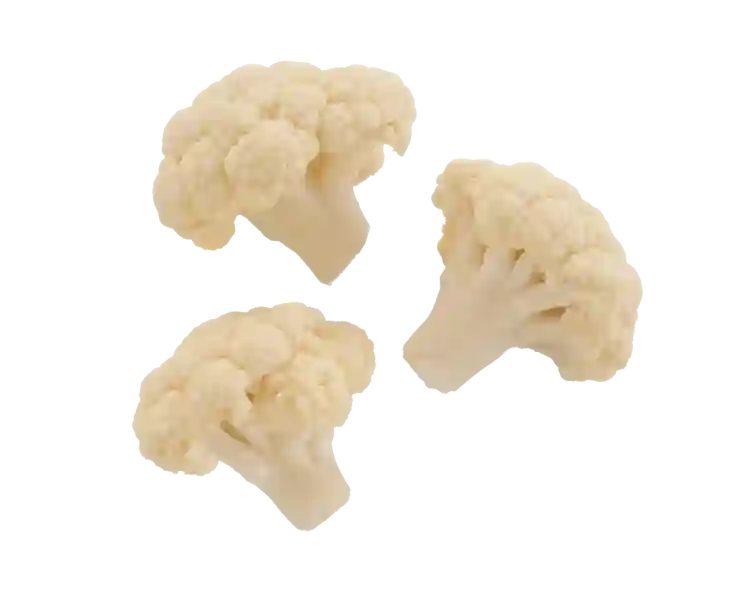
png pdf 변환 방법 convertio 사용법
Convertio 사용 시 주의해야 할 점들
파일 용량 제한과 업로드 방식
Convertio는 무료 버전에서도 꽤 편리하게 사용할 수 있지만, 무료 사용 시에는 하루 최대 업로드 용량이나 파일 크기 제한이 있을 수 있습니다. 일반적으로 100MB 이하의 이미지 파일은 문제없이 처리 가능하지만, 그 이상일 경우에는 유료 플랜으로 업그레이드하거나 압축 프로그램 등을 통해 용량을 줄이는 것이 필요합니다. 또한, 일부 구형 브라우저에서는 호환성 문제가 발생할 수 있으니 최신 버전의 Chrome, Firefox 또는 Edge를 사용하는 것이 안전합니다.
개인 정보 보호와 보안
파일 업로드 후 서버에서 자동으로 삭제되는 시스템이라 안심할 수 있지만, 민감하거나 중요한 자료인 경우에는 온라인 서비스를 사용할 때 더욱 신중해야 합니다. Convertio는 SSL 암호화를 지원하여 데이터 전송 시 보안을 유지하고 있으며, 일정 시간 이후 서버에서 해당 파일들을 자동 삭제하는 정책을 따르고 있음을 명시하고 있습니다. 그래도 중요한 문서라면 오프라인 소프트웨어나 로컬 프로그램을 이용하는 것도 고려해보세요.
추가 기능과 활용 팁
Convertio는 PNG를 PDF로만 변환하는 것 외에도 다양한 형식 간 전환 기능을 제공합니다. 예를 들어 JPG, TIFF 등 이미지 포맷은 물론이고 Word, PowerPoint 등의 문서 포맷까지 지원하니 필요에 따라 활용 범위를 넓힐 수도 있습니다. 또 한 가지 팁은 여러 이미지를 하나의 PDF로 묶어내는 것입니다—여러 이미지를 동시에 업로드하면 각각 별개의 PDF 대신 하나의 통합된 문서로 만들어주는 옵션도 있으니 참고하세요.
효율적이고 간편한 온라인 변환 도구 추천 리스트
Convertio 외 인기 있는 온라인 도구들 소개
Convertio 말고도 PNG를 PDF로 바꿔주는 다양한 온라인 서비스들이 존재합니다. Smallpdf.com은 사용자 인터페이스가 직관적이고 빠른 속도를 자랑하며 무료 이용 범위 내에서도 충분히 활용 가능합니다. ILovePDF 역시 많은 사람들이 애용하는 서비스로 다양한 PDF 관련 기능과 결합되어 있어 편리하게 사용할 수 있으며, 간단한 드래그 앤 드롭 방식으로 손쉽게 작업이 가능합니다. 이들 서비스는 모두 클라우드 기반이라 별도의 설치 없이 인터넷 접속만으로 즉시 이용 가능하다는 큰 장점이 있어 추천드립니다.
장단점 비교와 적합한 상황별 추천 기준
각 온라인 툴마다 특징과 강점이 조금씩 차이가 있기 때문에 자신의 필요에 맞게 선택하는 것이 중요합니다. Convertio는 다목적 지원과 다양한 포맷 전환 기능이 강점이며 대용량 처리에도 어느 정도 대응 가능합니다. 반면 Smallpdf와 ILovePDF는 UI가 더 직관적이고 빠른 작업 흐름 제공 면에서 유리할 때가 많습니다. 또한 무료 사용 시 제공되는 기능 제한 여부나 광고 노출 빈도 등을 고려해 최적의 솔루션을 결정하세요.
무료와 유료 서비스 차이 및 구매 가이드
무료 버전의 제한 사항과 활용법
대부분 온라인 도구들은 무료 버전에서도 충분히 기본적인 작업 수행이 가능하지만 일정 기간 동안 또는 특정 용량 이상일 경우 제약사항이 생깁니다. Convertio 역시 무료에서는 하루 최대 몇 개의 파일까지만 처리 가능하거나 큰 용량에 대해서는 처리 속도가 느려질 수 있습니다. 따라서 자주 사용하는 사용자라면 정기적으로 유료 플랜이나 구독 상품 가입을 고려하는 것이 효율적입니다.
유료 플랜 혜택과 비용 구조 이해하기
Convertio 유료 플랜은 일반적으로 더 높은 처리 용량과 빠른 속도를 제공하며 광고 없는 환경에서 안정적으로 작업할 수 있게 해줍니다. 가격은 월별 또는 연별 구독 방식으로 나뉘며 개인용부터 기업용까지 다양하게 구성되어 있으니 자신에게 맞는 요금제를 선택하세요. 특히 대량 작업이나 전문 업무용이라면 할인 혜택이나 패키지 상품도 검토해보시면 좋습니다.
구매 전 체크포인트와 추천 전략
유료 서비스를 구매하기 전에 본인이 얼마나 자주 사용하는지 분석하고 시험 버전을 먼저 사용해 보는 것도 좋은 방법입니다. 무료 체험 기간 동안 성능이나 편리성 등을 꼼꼼히 살펴보고 필요한 기능들이 포함돼 있는지 확인하세요. 또한 고객 지원 정책이나 환불 조건 등도 미리 파악하면 혹시 모를 불편함 없이 구매 과정을 마무리할 수 있습니다.
온라인 변환 도구 활용 꿀팁 및 노하우 공개
여러 이미지 한번에 하나의 PDF 만들기 전략
여러 PNG 이미지를 하나의 PDF로 묶어내고 싶다면 먼저 모든 이미지를 한 폴더 내에 모아두고 동시에 업로드 하는 방법이 가장 효율적입니다. 일부 서비스에서는 여러 개의 파일을 한꺼번에 선택해서 하나의 문서로 병합해주는 기능도 제공하니 이를 적극 활용하세요. 이렇게 하면 각 이미지마다 별도의 PDF를 만드는 번거로움을 피하면서 깔끔하게 정리된 문서를 얻을 수 있습니다.
페이지 배치와 인쇄 설정 조절하기
PDF로 저장할 때 페이지 크기나 방향(세로/가로)을 미리 지정해 놓으면 결과물 품질 향상뿐 아니라 인쇄 시에도 편리합니다. Convertio 같은 도구에서는 이 설정 옵션들을 상세하게 조절할 수 있으며, 특히 여러 이미지를 붙일 때 각 페이지별 배치 방식(연속/격자 등)을 미리 계획한다면 보다 깔끔한 결과물을 얻어낼 수 있습니다.
자동화 및 반복 작업 최적화 방법 찾기
반복적으로 동일한 형식 변경 작업을 해야 한다면 웹상의 반복작업 자동화 툴이나 스크립트 활용도 고려해보세요. 예를 들어 특정 폴더 내 다수의 PNG 이미지를 일괄적으로 Convert.io API 또는 기타 자동화 스크립트와 연동시키면 시간을 크게 절약할 수 있습니다(단, 기술적 지식 필요). 이를 통해 업무 효율성을 높이고 손쉬운 대량 작업 수행이 가능해집니다.
마무리하는 순간
이처럼 Convertio는 간편하고 빠른 PNG를 PDF 변환을 가능하게 하는 온라인 도구입니다. 사용 방법도 직관적이며, 다양한 추가 기능과 활용 팁도 제공되어 업무와 개인 용도로 모두 유용합니다. 다만, 파일 용량이나 보안에 유의하며 적절한 플랜 선택이 중요합니다. 앞으로 더욱 효율적인 작업 환경을 위해 이 도구를 적극 활용해보세요.
추가적인 팁과 정보
-
변환 전에 이미지를 미리 정리하거나 이름을 명확히 해두면 관리가 편리합니다.
-
여러 이미지를 하나의 PDF로 묶을 때 페이지 배치 방식을 미리 계획하세요.
-
반복 작업이 많다면 API 연동이나 자동화 스크립트를 고려해보세요.
-
파일 크기를 줄이기 위해 업로드 전 이미지를 압축하는 것도 좋은 방법입니다.
-
중요하거나 민감한 자료는 온라인 대신 오프라인 소프트웨어 사용을 권장합니다.
정리된 핵심 내용
Convertio는 PNG 파일을 빠르고 쉽게 PDF로 변환할 수 있는 온라인 도구로, 간단한 사용법과 다양한 기능을 제공합니다. 무료와 유료 플랜 차이를 이해하고, 작업 목적에 맞게 선택하는 것이 중요하며, 여러 이미지 병합이나 자동화 등 활용 팁도 유용합니다. 보안과 파일 용량에 주의하면서 적절히 활용하세요.
